首页 / 教程
Win10系统怎么回退显卡驱动? 【win10系统怎么恢复默认桌面】
2022-10-31 00:24:00
win10系统怎么回退显卡驱动?win10系统中自带驱动更新功能,会自动更新驱动程序,但是win10系统中更新的驱动程序并非每次都是那么让人满意,由于很多处于测试阶段的驱动程序会出现不兼容某些型号显卡的现象,所以不少用户在使用win10系统的时候会遇到原本可以正常运行的计算机隔天之后就无法正常运行了,出现这样的问题往往非常的难搞定,针对自动更新导致的问题,我们可以先进行回退显卡驱动,本文中深度小编给大家分析介绍一下win10系统显卡驱动回退教程!
1、在开始菜单上单击鼠标右键,选择【设备管理器】,如图:

2、打开Windows10系统的设备管理器窗口,在窗口中找到“显示适配器”一项,如图所示:

3、接着在展开的显示适配器驱动中,右键点击显卡驱动程序,在弹出菜单中选择“属性”菜单项,如图:

4、打开Windows10的显卡驱动属性窗口,在这里点击“驱动程序”选项卡,如图所示:

5、打开的驱动程序页面中,点击“回退驱动程序”按钮,如图:

6、如下图所示,最后点击“是”按钮,这样系统就会自动回退到上一个版本的显卡驱动程序了:

关于win10系统如何回退显卡驱动的操作方法就给大家介绍到这里,有需要的用户快来试试吧!
最新内容
| 手机 |
相关内容

windows10合盘步骤 【window10系统
windows10合盘步骤 【window10系统怎么合盘】,合盘,系统,步骤,镜像,磁盘,删除,1、右键点一下“此电脑”,在弹出的右键菜单中选择“管
xp系统打开wps文件打开方式 | 我家
xp系统打开wps文件打开方式 【我家windowsxp系统,我不小心把文件打开方式变为了wps,于是所】,系统,文件打开方式,打开,默认,文档,
wps系统里存pdf文件打开吗 | WPS打
wps系统里存pdf文件打开吗 【WPS打开pdf文件】,文件,打开,格式,文字,如何打开,另存为,1.WPS如何打开pdf文件PDF格式文件需要PDF阅读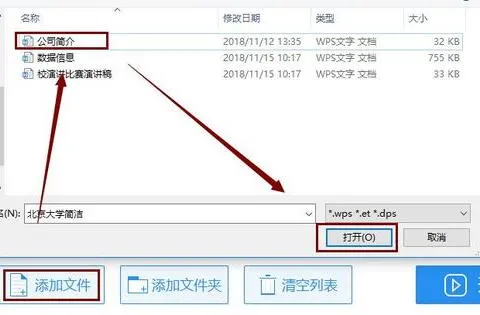
wps系统里存pdf文件 | 将WPSword文
wps系统里存pdf文件 【将WPSword文件中的某一页保存成PDF格式】,格式,文件,另存为,文档,文字,打开,1.如何将WPS word文件中的某一页
Win10系统鼠标光标乱跑怎么办? 【wi
Win10系统鼠标光标乱跑怎么办? 【win10鼠标光标大小】,鼠标光标,点击,界面,系统,解决,光标,鼠标是电脑一个重要设备,而在鼠标的使用过
Win10系统更改分辨率后字体模糊怎
Win10系统更改分辨率后字体模糊怎么办 【win10系统字体显示模糊怎么回事】,模糊,字体,显示,系统字体,点击,更改,在Win10中,有些使用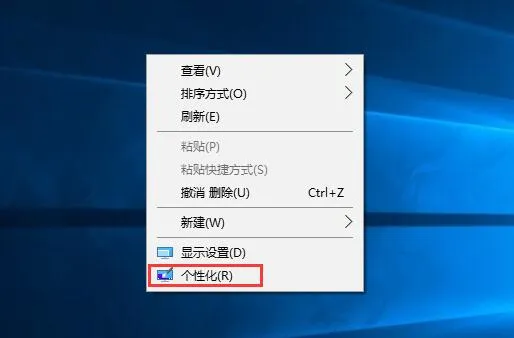
win10系统怎么添加、删除桌面图标
win10系统怎么添加、删除桌面图标 【win10系统图标】,删除,桌面图标,系统,添加,系统图标,主题, Win10系统怎么添加或删除桌面图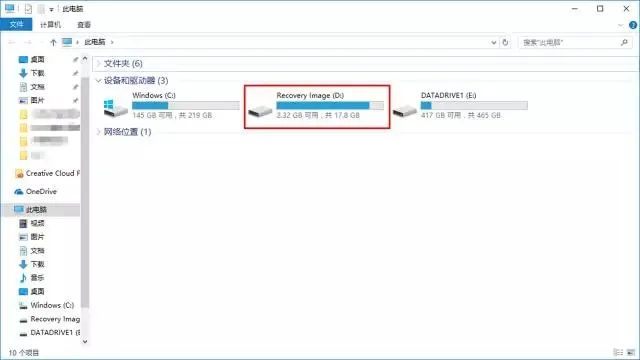
Win10系统怎么隐藏电脑恢复分区? 【
Win10系统怎么隐藏电脑恢复分区? 【win10系统磁盘分区】,系统,恢复分区,隐藏,磁盘分区,命令,命令提示符,在一些品牌电脑中,比如惠普、











